解決策: まず、操作する必要のある Excel シートを開き、ページの下部にある「sheet1」を選択し、マウスを右クリックして右クリック ポップアップで「再表示」を選択します。最後にポップアップウィンドウで「sheet1」を選択し、表示したい表の「OK」ボタンをクリックします。

このチュートリアルの動作環境: Windows 7 システム、Microsoft Office Excel 2010 バージョン、Dell G3 コンピューター。
これはワークシートが非表示になっているためです。取得方法は次のとおりです:
Excel テーブルを開きます:

以下Excel テーブル Sheet1 ページが 1 つだけあることがわかります:
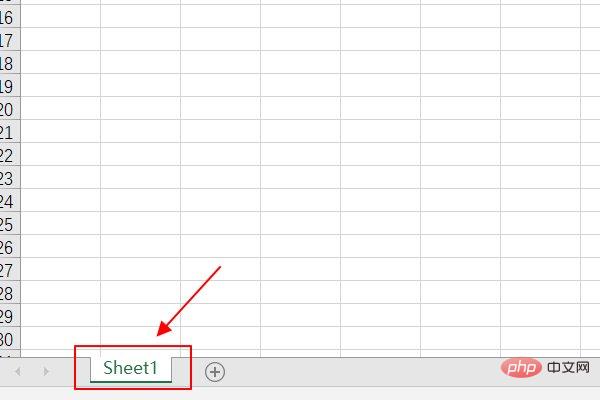
マウスの右ボタンを使用してこの Sheet1 ページをクリックし、クリックして再表示します:
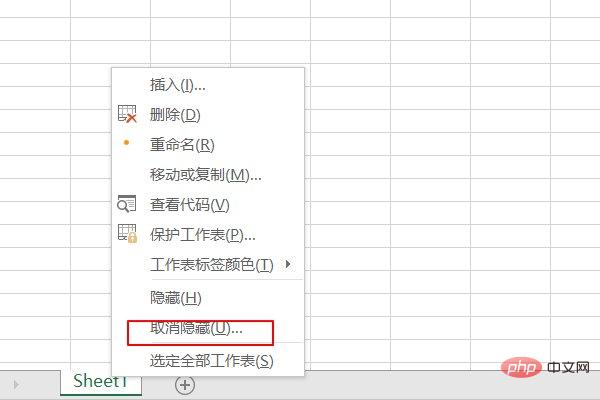
[再表示] をクリックすると、非表示のワークシートがすべて表示されます。
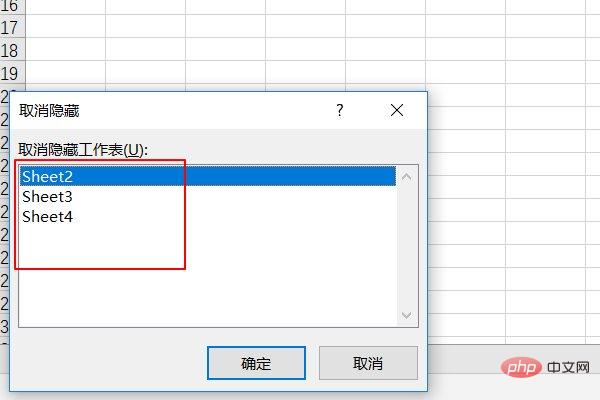
非表示のワークシートをキャンセルすると、すべてのワークシートが表示されます。ページが戻ってきました:
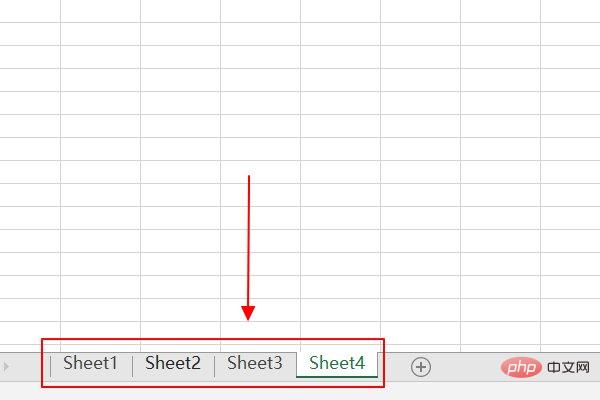
関連する学習の推奨事項: Excel チュートリアル
以上がテーブルの下に複数のテーブルがない場合はどうすればよいですか?の詳細内容です。詳細については、PHP 中国語 Web サイトの他の関連記事を参照してください。